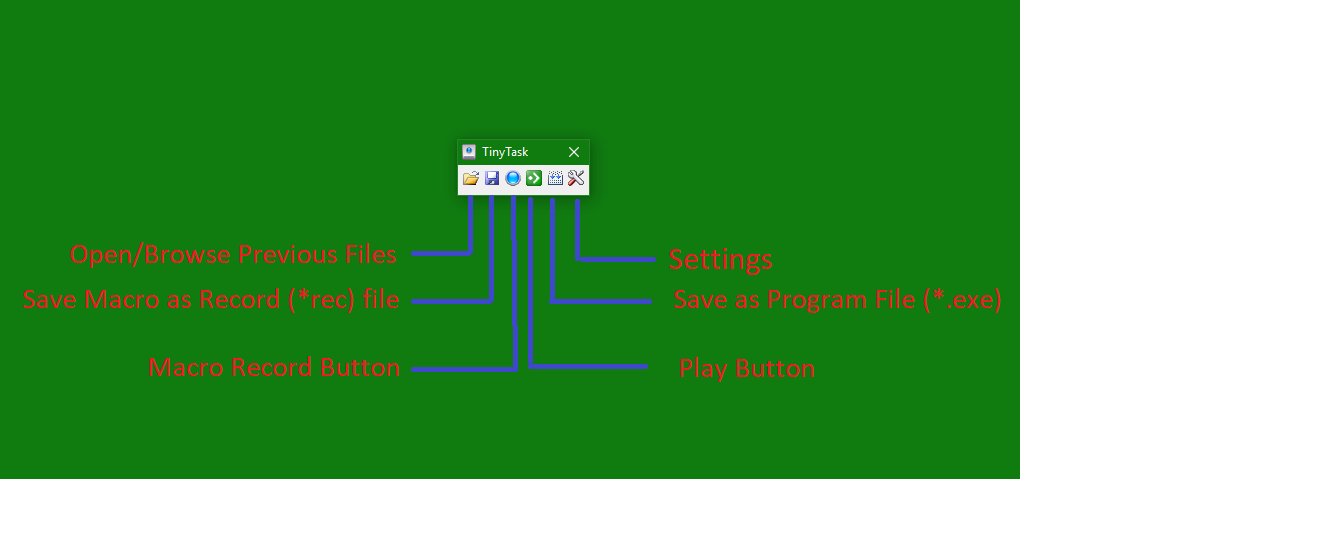আসসালামু আলাইকুম!… কেমন আছেন সবাই? আশা করি মহান আল্লাহ্ পাকের অশেষ রহমতে ভালোই আছেন।
উইন্ডোজে একই কাজ বারবার করার জন্য অনেক রকম সফটওয়্যার রয়েছে। এদেরকে ‘অটোমেশন অ্যাপ’ বলা হয়। যেমন, RoboTask, Do It Again ইত্যাদি।
তেমনি একটি সফটওয়্যার নিয়ে আজ আমি কথা বলবো। এর নাম হলো- “Tiny Task”.
“টিনিটাস্ক” ডাউনলোড লিঙ্কঃ Direct Link Or, Click Here!
মাত্র ৩৩ কিলোবাইট সাইজের এই অ্যাপটি দিয়ে উইন্ডোজের কোন টাস্ক বারবার রিপিট করা যায়!”
এখন, এটা দ্বারা আমি আপনাদেরকে কিভাবে কন্টিনিওয়াসলি উইন্ডোজ ডেস্কটপ GUI “রিফ্রেশ” করতে হয়- এটা দেখাবো।
১. Tiny Task ওপেন করুন। খেয়াল করুন- এর একেবারে ডান পাশে হচ্ছে সেটিংস আইকন। সেটিংস থেকে আপনি প্লেব্যাক স্পীড, কন্টিনিওয়াস প্লেব্যাক, রিপিট কাউন্ট সেট করা, রেকর্ডিং ও প্লেব্যাক হট কী, টিনি টাস্ক উইন্ডো লোকেশন ইত্যাদি কাস্টোমাইজ করে নিতে পারেন। তো, আমরা প্লে স্পীড 100x করে দিলাম! রিপিট কাউন্ট দিলাম 10. [কন্টিনিওয়াস প্লেব্যাক সিলেক্ট করলে ম্যাক্রো অবিরত চলতেই থাকবে!] আপনারা কী-বোর্ডের “Scroll Lock” বা, “Pause/Break” বাটন চেপে রেকর্ড প্লেয়িং বন্ধ করতে পারবেন।
২. ডানপাশ থেকে চতুর্থ আইকনটি হচ্ছে কোন অ্যাকশন অর্থাৎ ম্যাক্রো রেকর্ড করার জন্যে “স্টার্ট বাটন”। [হট কী চেপেও রেকর্ড স্টার্ট করতে পারবেন- সেটিংস থেকে হট কী ইচ্ছেমত কনফিগার করে নিতে পারেন- ডিফল্টভাবে Ctrl+Shift+Alt+R দেওয়া আছে। ] রেকর্ড শুরু হবার পর একই বাটন চেপে রেকর্ডিং বন্ধ করে দিতে পারেন।
৩. ডানপাশ থেকে তৃতীয় আইকন-টা হচ্ছে রেকর্ডেড ম্যাক্রো-টা প্লে করার জন্যে। [এটার জন্যও হট কী ইউজ বা কনফিগার করতে পারবেন। ]
৪. এর পরের আইকন-টা হচ্ছে “সেইভ বাটন”। রেকর্ডেড ম্যাক্রো-টা .rec ফাইল হিসেবে পিসিতে সেইভ করে রাখার জন্যে এটা ইউজ করতে হবে।
৫. আর, একদম বামপাশের আইকন-টা হচ্ছে আগের রেকর্ডেড কোন .rec ফাইল পিসি থেকে ব্রাউজ করে প্লে করার জন্য। [খেয়াল রাখবেন, ঠিক যে স্ক্রীন মোডে রেকর্ড করবেন- আবার ঐরকম স্ক্রীনেই প্লে করবেন; তা না হলে কিন্তু ঠিকমতো প্লে নাও হতে পারে!- যদি পিসি উইন্ডো টাইটেল চেইঞ্জ হয়ে যায়- তাহলেই পরে ঠিকমতো প্লে হয় না। ]
৬. ডানপাশ থেকে দ্বিতীয় আইকন-টা হচ্ছে রেকর্ডেড ম্যাক্রো-টা পিসিতে এক্সিকিউটেবল ফাইল অর্থাৎ, .exe ফাইল হিসেবে সেইভ করার জন্য।
তো, এবার আমরা কী-বোর্ডের Ctrl+Shift+Alt+R চেপে অথবা, “রেকর্ড” আইকন চেপে ম্যাক্রো রেকর্ডিং শুরু করবো।
৭. নরম্যালি যেভাবে রিফ্রেশ করি, সেভাবে রিফ্রেশ করে আবারো Ctrl+Shift+Alt+R চাপি। এখন, রেকর্ডিং স্টপ হয়ে যাবে।
৮. সেটিংস থেকে প্লেব্যাক স্পীড “100x” করে দিন।
৯. এবার, ম্যাক্রোটি প্লে করুন। আপনি না থামানো পর্যন্ত এটা কন্টিনিউয়াস চলতেই থাকবে! [ কীবোর্ডের Scroll Lock/ Pause/Break- বাটনে ক্লিক করে ম্যাক্রো প্লেয়িং স্টপ করতে পারবেন। ]
এভাবে, যেকোন ম্যাক্রো আপনি খুব সহজেই রেকর্ড করতে পারবেন এবং “সেইভ” আইকনে ক্লিক করে পরবর্তীতে ব্যবহারের জন্য এটা সংরক্ষণ করতে পারবেন। এক্সিকিউটেবল প্রোগ্রাম হিসেবে সেইভ করার জন্য সেটিং বাম পাশের আইকনটিতে ক্লিক করতে পারেন।
[পোস্ট বোনাস হিসেবে আপনাদের জন্য রোবোটাস্কের ক্র্যাক ভার্সন 6.4.0.875 ডাউনলোড লিঙ্ক দিয়ে দিলাম!]
RoboTask version 6.4.0.875 Crack Download: Click Here or, Direct Link.
FREE 30-day evaluation version: Direct Download
RoboTask Lite(Free) : Download
I’m In Facebook : http://facebook.com/aalfaruque1/
My Website: https://ift.tt/jYBSOvI
তো, আজ এ পর্যন্তই! মহান আল্লাহ্ পাক সবাইকে ভালো রাখুন।
মা’আসসালাম।
The post আপনার পিসির জন্য নিয়ে নিন একটি সিম্পল অটোমেশন সফটওয়্যার- TinyTask! appeared first on Trickbd.com.
from Trickbd.com https://ift.tt/5ZhOacu
via IFTTT